我们的win7系统使用时间长了,就会发现电脑系统变得非常的缓慢,特别是对于电脑配置低的朋友来说,对于windows7系统优化势在必行,那么有没有windows7系统优化的方法呢?有的喔,大家快来看看吧。
方法一、磁盘优化
1、桌面右键点击计算机,在打开的菜单项中,选择管理;
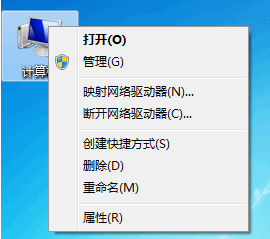
2、计算机管理窗口中,点击左侧的磁盘管理;
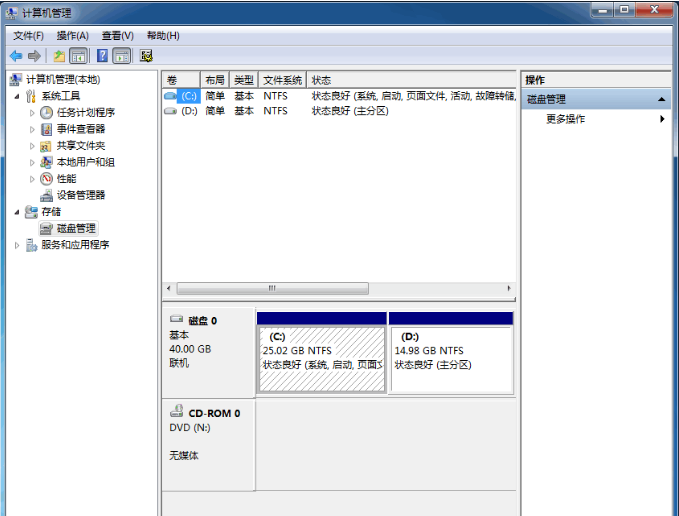
3、点击之后等待加载完成,然后选择我们要优化的磁盘,点击右键。例如优化D盘,可以右键点击D盘,在打开的菜单项中,选择属性;

4、磁盘属性窗口中,切换到工具选项卡,利用系统自带的工具进行优化;
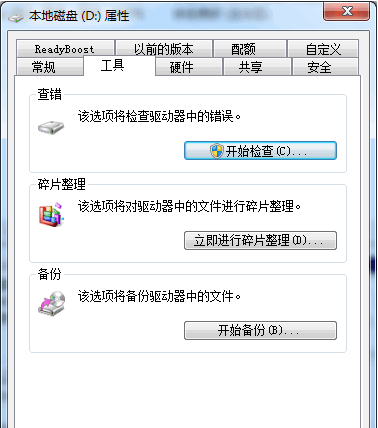
5、优化之前,先点击检查,检查硬盘的坏道信息和垃圾文件;

6、检查完成后,点击优化就可以对磁盘进行一个完整的优化了;

方法二、关闭服务
1、按 Win + R 组合键,打开运行,并输入 services.msc 命令,确定或回车,可以快速打开服务;
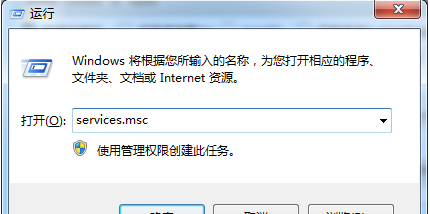
2、选中想要关闭或者不需要的服务,选择左上角的停止服务即可;

以上就是win7优化系统的反复噶教程啦,希望能帮助到大家。
Copyright ©2018-2023 www.958358.com 粤ICP备19111771号-7 增值电信业务经营许可证 粤B2-20231006